Mengapa saya tidak boleh membuang dari Chrome ke TV saya
Jul 08, 2025 am 12:10 AMUntuk membetulkan isu pemutus krom ke TV anda, pastikan yang berikut: ① Kedua-dua peranti berada di rangkaian Wi-Fi yang sama, memeriksa pemisahan dwi-band atau SSID yang tidak sesuai. ② TV anda menyokong pemutus, mencari Chromecast terbina dalam atau menggunakan peranti luaran seperti Chromecast. ③ Chrome disediakan dengan betul, dengan pilihan pelakon yang dapat dilihat dan berfungsi, mungkin memerlukan restart atau data penjelasan. ④ Firewall atau tetapan penghala tidak menyekat sambungan, melumpuhkan pengasingan AP dan sementara mematikan firewall jika diperlukan. Mengatasi kawasan -kawasan ini biasanya menyelesaikan masalah yang paling banyak.

Sekiranya anda menghadapi masalah dari Chrome ke TV anda, anda tidak bersendirian. Ia biasanya datang kepada beberapa masalah biasa -masalah rangkaian, keserasian peranti, atau kesilapan mudah dalam proses. Mari kita pergi ke atas apa yang mungkin salah dan bagaimana untuk memperbaikinya.
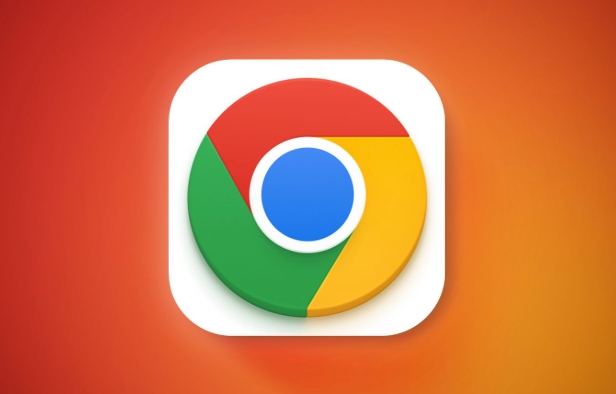
TV dan komputer anda tidak berada di rangkaian yang sama
Salah satu keperluan yang paling asas untuk pemutus ialah kedua-dua komputer dan TV anda mesti disambungkan ke rangkaian Wi-Fi yang sama . Jika seseorang berada di 2.4GHz dan yang lain pada 5GHz (terutamanya jika mereka dianggap sebagai rangkaian berasingan), pemutus tidak akan berfungsi.

- Semak semula nama Wi-Fi (SSID) pada kedua-dua peranti.
- Jika anda mempunyai penghala dwi-band dan band dinamakan secara berbeza, sambungkan kedua-dua peranti ke band yang sama.
- Sesetengah router memberikan nama rangkaian yang berbeza walaupun dalam jalur frekuensi yang sama -pastikan mereka sepadan dengan tepat.
Ini tidak selalu jelas, terutamanya jika pembekal internet anda menggunakan sistem mesh mewah dengan penukaran lancar. Tetapi untuk pemutus untuk bekerja dengan pasti, pengesahan manual membantu.
Ciri Casting tidak diaktifkan atau disokong di TV anda
Tidak semua TV menyokong pemutus secara asli. Jika anda menggunakan TV pintar, periksa sama ada ia mempunyai fungsi Chromecast terbina dalam. Jenama seperti Sony, Philips, dan Toshiba sering memasukkan ciri ini, tetapi yang lain mungkin tidak.
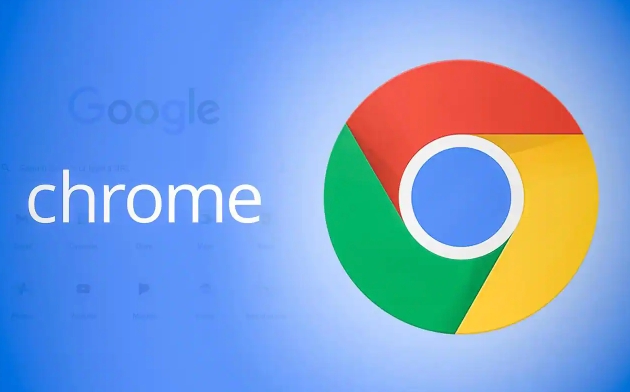
- Cari logo Cast Google atau sebutan Chromecast terbina dalam dalam spesifikasi TV anda.
- Jika TV anda tidak menyokong pemutus secara langsung, anda memerlukan peranti fizikal seperti Chromecast atau Fire Stick.
- Pastikan firmware TV terkini -kadang -kadang boleh membuka kunci ciri pemutus.
Jika anda tidak pasti, cuba pasang Chromecast hanya untuk menguji. Jika ia berfungsi kemudian, isu itu pasti dengan keupayaan TV anda.
Chrome tidak disediakan dengan betul untuk pemutus
Walaupun segala -galanya kelihatan baik, Chrome sendiri boleh menjadi pelakunya. Kadang -kadang butang pemutus tidak muncul, atau sambungan jatuh tanpa disangka -sangka.
Inilah yang hendak diperiksa:
- Klik tiga titik di sudut kanan atas Chrome → "Cast ..."
- Pastikan dropdown "sumber" termasuk "tab" atau "peranti" bergantung kepada apa yang anda mahu dibuang.
- Cuba mulakan semula krom atau komputer anda jika pilihan pemutus hilang.
- Jelas data melayari atau melumpuhkan sambungan sementara -mereka boleh mengganggu pemutus.
Juga, Chrome hanya menyokong pemutus ke peranti yang menggunakan teknologi Cast Google. Ini bermakna TV Apple tidak akan muncul kecuali anda menggunakan AirPlay secara berasingan.
Tetapan firewall atau penghala menyekat sambungan
Kadang -kadang, walaupun semuanya kelihatan betul, rangkaian anda mungkin menghalang komunikasi antara peranti.
- Lumpuhkan sementara perisian firewall pada PC anda untuk melihat apakah itu membantu.
- Semak sama ada penghala anda mempunyai "pengasingan AP" yang diaktifkan -tetapan ini menyekat komunikasi peranti tempatan dan harus dimatikan.
- Mulakan semula penghala anda -ini dapat membersihkan gangguan pelik yang menghalang peranti melihat satu sama lain.
Tetapan ini bukanlah sesuatu yang anda kacau setiap hari, tetapi jika pemutus digunakan untuk bekerja dan sekarang tidak, memeriksa tetapan penghala anda mungkin bernilai usaha.
Itu pada dasarnya. Kebanyakan isu pemutus turun ke persediaan rangkaian, sokongan peranti, atau kebiasaan krom kecil. Memperbaiki satu atau dua kawasan ini biasanya mendapat kerja lagi.
Atas ialah kandungan terperinci Mengapa saya tidak boleh membuang dari Chrome ke TV saya. Untuk maklumat lanjut, sila ikut artikel berkaitan lain di laman web China PHP!

Alat AI Hot

Undress AI Tool
Gambar buka pakaian secara percuma

Undresser.AI Undress
Apl berkuasa AI untuk mencipta foto bogel yang realistik

AI Clothes Remover
Alat AI dalam talian untuk mengeluarkan pakaian daripada foto.

Clothoff.io
Penyingkiran pakaian AI

Video Face Swap
Tukar muka dalam mana-mana video dengan mudah menggunakan alat tukar muka AI percuma kami!

Artikel Panas

Alat panas

Notepad++7.3.1
Editor kod yang mudah digunakan dan percuma

SublimeText3 versi Cina
Versi Cina, sangat mudah digunakan

Hantar Studio 13.0.1
Persekitaran pembangunan bersepadu PHP yang berkuasa

Dreamweaver CS6
Alat pembangunan web visual

SublimeText3 versi Mac
Perisian penyuntingan kod peringkat Tuhan (SublimeText3)

Topik panas
 Apakah Updater.exe dalam Windows 11/10? Adakah ini proses Chrome?
Mar 21, 2024 pm 05:36 PM
Apakah Updater.exe dalam Windows 11/10? Adakah ini proses Chrome?
Mar 21, 2024 pm 05:36 PM
Setiap aplikasi yang anda jalankan pada Windows mempunyai program komponen untuk mengemas kininya. Jadi jika anda menggunakan Google Chrome atau Google Earth, ia akan menjalankan aplikasi GoogleUpdate.exe, menyemak sama ada kemas kini tersedia, dan kemudian mengemas kininya berdasarkan tetapan. Walau bagaimanapun, jika anda tidak lagi melihatnya dan sebaliknya melihat proses updater.exe dalam Pengurus Tugas Windows 11/10, ada sebab untuk ini. Apakah Updater.exe dalam Windows 11/10? Google telah melancarkan kemas kini untuk semua aplnya seperti Google Earth, Google Drive, Chrome, dsb. Kemas kini ini membawa
 Bagaimana untuk menghantar iQiyi ke TV Bagaimana untuk menghantar iQiyi ke TV
Mar 13, 2024 am 11:40 AM
Bagaimana untuk menghantar iQiyi ke TV Bagaimana untuk menghantar iQiyi ke TV
Mar 13, 2024 am 11:40 AM
Bagaimana untuk menghantar iQiyi ke skrin TV? iQIYI ialah perisian main balik video arus perdana Perisian ini merangkumi karya filem dan televisyen yang menarik dan mempunyai pelbagai fungsi main balik yang boleh ditetapkan, mewujudkan ruang tontonan yang sangat baik untuk kami. Apabila kami menggunakan perisian untuk memainkan video, kami bukan sahaja boleh menontonnya pada telefon mudah alih kami, tetapi juga menghantar video ke TV untuk menikmati pengalaman menyemak imbas yang lancar pada skrin besar. Jadi, bagaimana untuk menghantar skrin TV? Editor telah membawa pengenalan terperinci kepada kaedah Jika anda belum mengetahuinya, mari lihat. Cara menghantar iQiyi ke TV: 1. Mula-mula hidupkan TV pintar atau kotak TV pintar, dan sambungkan kedua-dua telefon mudah alih dan TV ke WiFi yang sama. 2. Buka APP iQiyi pada telefon bimbit anda, pilih video yang ingin anda mainkan dan bukanya. 3. Video
 Bagaimana untuk menghantar skrin pada Xiaomi Mi 14Ultra ke TV?
Feb 25, 2024 pm 12:34 PM
Bagaimana untuk menghantar skrin pada Xiaomi Mi 14Ultra ke TV?
Feb 25, 2024 pm 12:34 PM
Pada masa kini, fungsi telefon bimbit semakin berkuasa, dan fungsi ini juga membawa kemudahan yang hebat kepada kehidupan seharian. Xiaomi Mi 14 Ultra ialah telefon baharu yang dikeluarkan tahun ini, dan fungsinya secara semula jadi tidak buruk. Walau bagaimanapun, bagaimana untuk menghantar skrin Xiaomi 14Ultra ke TV? Mungkin ramai yang ingin tahu. Di bawah, editor laman web ini telah menyusun beberapa tutorial yang berkaitan Jika anda membacanya dengan teliti, ia akan membantu anda memahami kandungan yang berkaitan dengan lebih baik. Bagaimana untuk menghantar skrin pada Xiaomi Mi 14Ultra ke TV? 1. Mula-mula kita hidupkan TV. 2. Kemudian buka "Xiaomi TV Assistant". 3. Kemudian klik "Sambung ke peranti". 4. Akhirnya tunggu sambungan. Di atas adalah bagaimana untuk menghantar skrin Xiaomi 14Ultra ke TV? Keseluruhan kandungan
 Cara menghantar lagu karaoke kebangsaan ke skrin TV dan cara menghantar skrin ke TV
Mar 13, 2024 am 08:10 AM
Cara menghantar lagu karaoke kebangsaan ke skrin TV dan cara menghantar skrin ke TV
Mar 13, 2024 am 08:10 AM
Bagaimanakah kami menghantar skrin ke TV apabila menggunakan platform ini? , tetapi anda tidak tahu cara melakukan beberapa operasi di kawasan ini, jadi hari ini saya akan menerangkan dengan teliti beberapa maklumat kandungan di atas kepada setiap pengguna, supaya semua orang boleh lebih baik Mari kita ketahui lebih lanjut mengenainya, jadi rakan-rakan yang mempunyai minat dan idea, jangan lepaskan kaedah pencerminan TV yang dibawakan kepada anda di bawah, supaya anda boleh terus beroperasi dan menyanyi di siri TV, dan pengalamannya agak baik Jadi mari kita rasai pengalaman yang baik sekarang ia.
 Apakah direktori pemasangan sambungan pemalam Chrome?
Mar 08, 2024 am 08:55 AM
Apakah direktori pemasangan sambungan pemalam Chrome?
Mar 08, 2024 am 08:55 AM
Apakah direktori pemasangan sambungan pemalam Chrome? Dalam keadaan biasa, direktori pemasangan lalai pelanjutan pemalam Chrome adalah seperti berikut: 1. Lokasi direktori pemasangan lalai pemalam chrome dalam windowsxp: C:\DocumentsandSettings\username\LocalSettings\ApplicationData\Google\Chrome\UserData\ Default\Extensions2 chrome dalam windows7 Lokasi direktori pemasangan lalai pemalam: C:\Users\username\AppData\Local\Google\Chrome\User.
 Bagaimana untuk menyediakan TV pencerminan skrin mudah alih vivo
Mar 23, 2024 pm 12:36 PM
Bagaimana untuk menyediakan TV pencerminan skrin mudah alih vivo
Mar 23, 2024 pm 12:36 PM
1. Mula-mula kita buka tetapan. 2. Cari fungsi interaktif berbilang skrin dan semak fungsi interaktif berbilang skrin. 3. Selepas menghidupkan fungsi interaktif berbilang skrin telefon vivo, klik pada peranti paparan imbasan di bawah dan klik pada Sambung untuk menyambungkan peranti paparan.
 Selesai dalam satu minit! Cara menghantar skrin dari telefon mudah alih Huawei ke TV didedahkan
Mar 22, 2024 pm 06:09 PM
Selesai dalam satu minit! Cara menghantar skrin dari telefon mudah alih Huawei ke TV didedahkan
Mar 22, 2024 pm 06:09 PM
Dalam era digital ini, telefon bimbit telah menjadi salah satu alat yang sangat diperlukan dalam kehidupan orang ramai, dan telefon pintar telah menjadikan kehidupan kita lebih mudah dan pelbagai. Sebagai salah satu penyedia penyelesaian teknologi komunikasi terkemuka di dunia, telefon mudah alih Huawei telah mendapat pujian yang tinggi. Selain fungsi prestasi dan fotografi yang berkuasa, telefon bimbit Huawei juga mempunyai fungsi tayangan skrin yang praktikal, membolehkan pengguna menayangkan kandungan pada telefon mudah alih mereka ke TV untuk ditonton, mencapai pengalaman hiburan audio-visual skrin yang lebih besar. Dalam kehidupan seharian, kita sering mengalami situasi sedemikian: kita ingin bersama keluarga kita
 Bagaimana untuk menyelesaikan masalah bahawa Google Chrome tidak boleh membuka halaman web
Jan 04, 2024 pm 10:18 PM
Bagaimana untuk menyelesaikan masalah bahawa Google Chrome tidak boleh membuka halaman web
Jan 04, 2024 pm 10:18 PM
Apakah yang perlu saya lakukan jika halaman web Google Chrome tidak boleh dibuka? Ramai rakan suka menggunakan Google Chrome Sudah tentu, sesetengah rakan mendapati bahawa mereka tidak boleh membuka halaman web secara normal atau halaman web dibuka dengan sangat perlahan semasa digunakan. Jadi apa yang perlu anda lakukan jika anda menghadapi situasi ini? Mari kita lihat penyelesaian kepada masalah bahawa halaman web Google Chrome tidak boleh dibuka dengan editor. Penyelesaian kepada masalah bahawa halaman web Google Chrome tidak boleh dibuka Kaedah 1. Untuk membantu pemain yang belum melepasi tahap itu, mari kita belajar tentang kaedah khusus untuk menyelesaikan teka-teki. Mula-mula, klik kanan ikon rangkaian di penjuru kanan sebelah bawah dan pilih "Tetapan Rangkaian dan Internet." 2. Klik "Ethernet" dan kemudian klik "Tukar Pilihan Penyesuai". 3. Klik butang "Properties". 4. Klik dua kali untuk membuka i






